在多个租户之间进行切换
重要
由于Azure 媒体服务停用公告,Azure AI 视频索引器会宣布 Azure AI 视频索引器功能调整。 请参阅 与 Azure 媒体服务(AMS)停用 相关的更改,了解 Azure AI 视频索引器帐户的含义。 请参阅 AMS 停用准备:VI 更新和迁移指南。
在 Azure 环境中使用多个租户/目录时,用户可能需要在不同的目录之间切换。
在 Azure AI 视频索引器网站中登录时,默认目录将加载相关帐户并将其列在 帐户列表中。
注意
试用帐户是全局帐户,而不是特定于租户的帐户。 因此,本文中所述的租户切换仅适用于 ARM 帐户。
切换目录的选项仅适用于使用 Entra ID 登录的用户。
本文演示了两个选项来解决相同的问题 - 如何切换租户:
- 从 Azure AI 视频索引器网站开始时。
- 从 Azure AI 视频索引器网站外部开始时。
在 Azure AI 视频索引器网站中切换租户
若要在 Azure AI 视频索引器中的目录之间切换,请打开 “用户”菜单> ,选择“ 切换目录”。
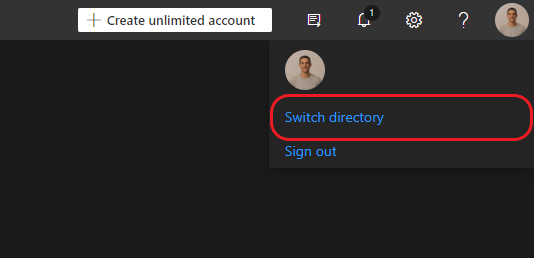
用户可以在此处查看所有检测到的目录。 选择 其他目录后,将标记当前目录,“切换目录 ”按钮将可用。
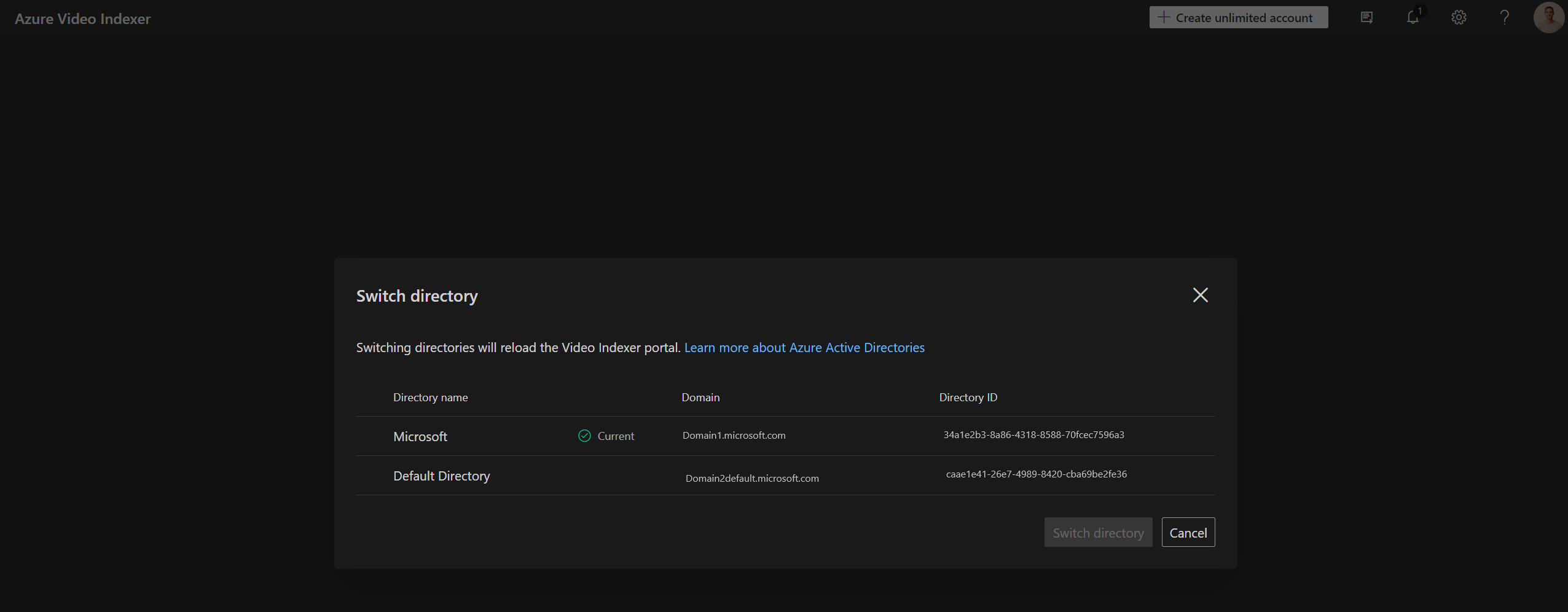
单击后,经过身份验证的凭据将用于使用新目录再次登录到 Azure AI 视频索引器网站。
从 Azure AI 视频索引器网站外部切换租户
本部分介绍如何从Azure 门户获取域名。 然后,可以使用它登录到 Azure AI 视频索引器 网站。
获取域名
将鼠标悬停在位于右上角的帐户名称上。

获取当前 Azure 订阅的域名,下一部分的最后一步将需要它。
若要查看所有目录的域并在它们之间进行切换,请参阅使用 Azure 门户切换和管理目录。
在 VI 网站上使用正确的域名登录
转到 Azure AI 视频索引器 网站。
按右上角的按钮后,按下“退出登录”。
在 VI 网站上,按 “ 登录”并选择 Entra ID 帐户。
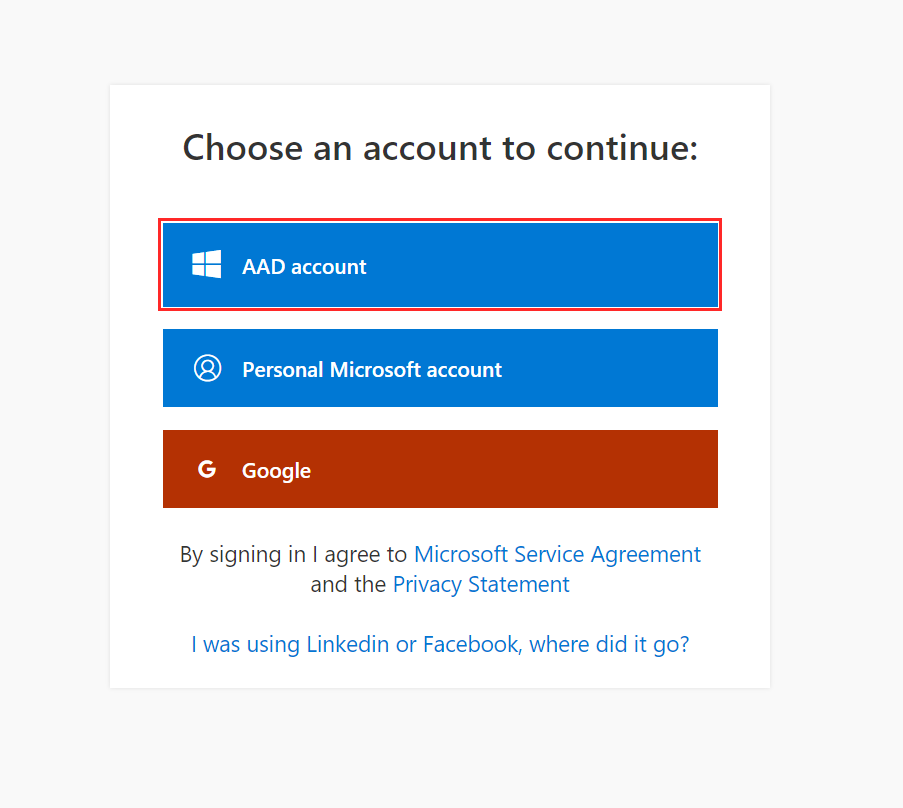
按下“使用其他帐户”。
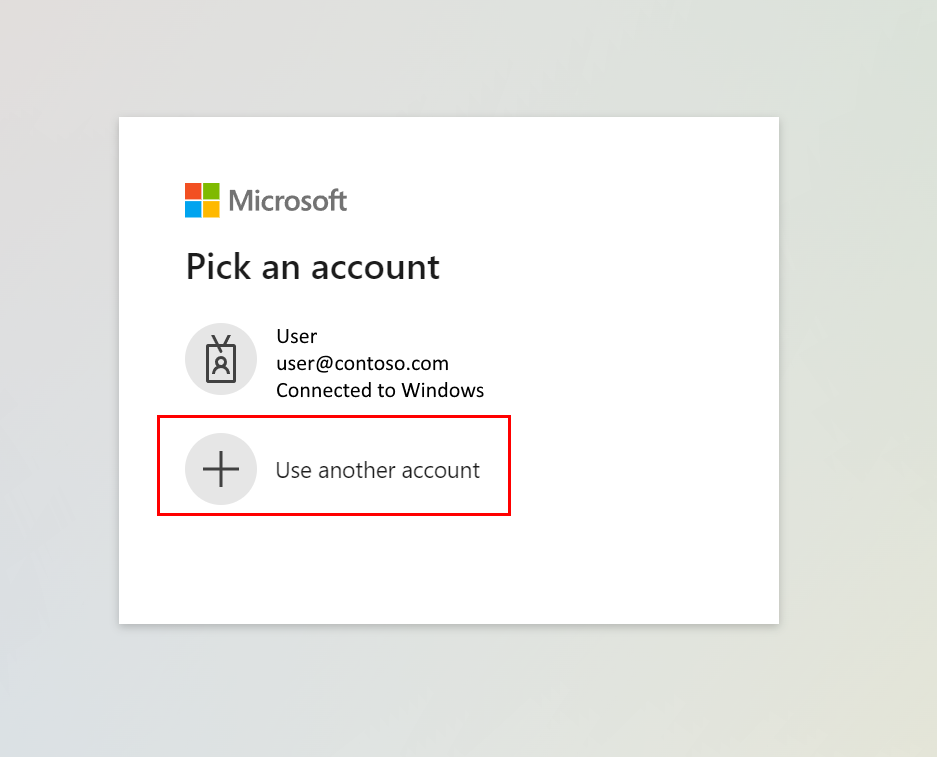
选择“使用其他选项登录”。
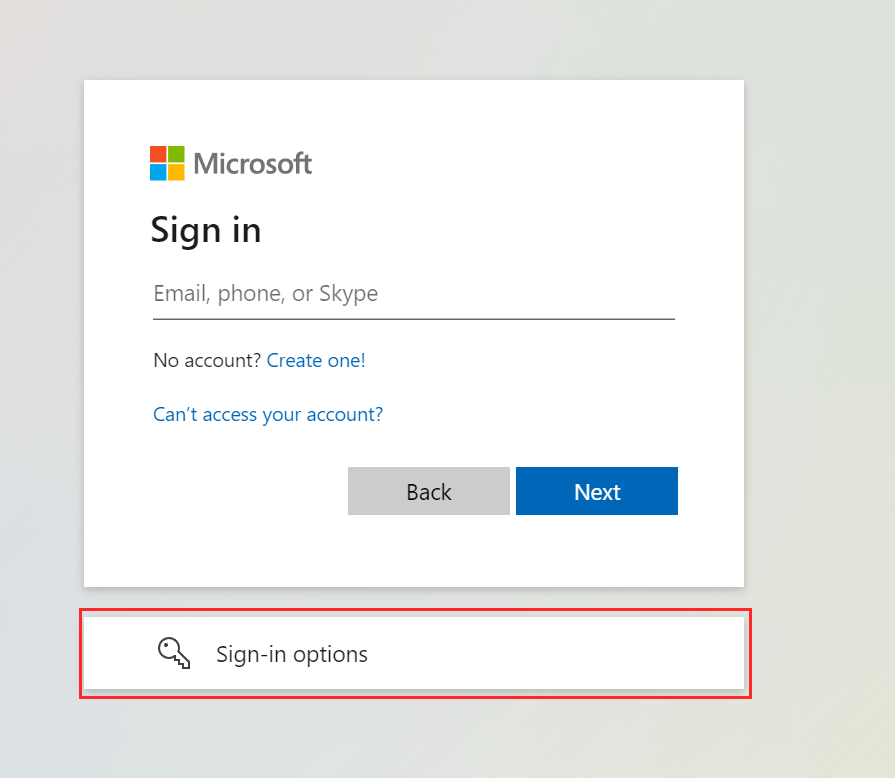
按下“登录组织”。
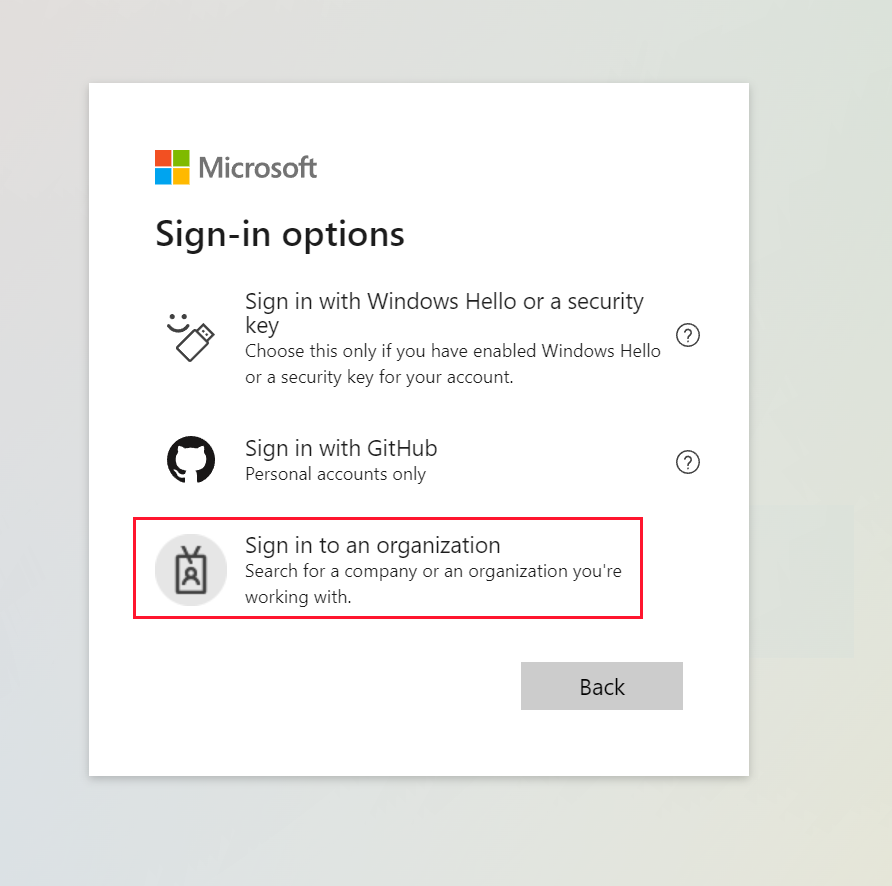
输入在从 Azure 门户获取域名部分复制的域名。
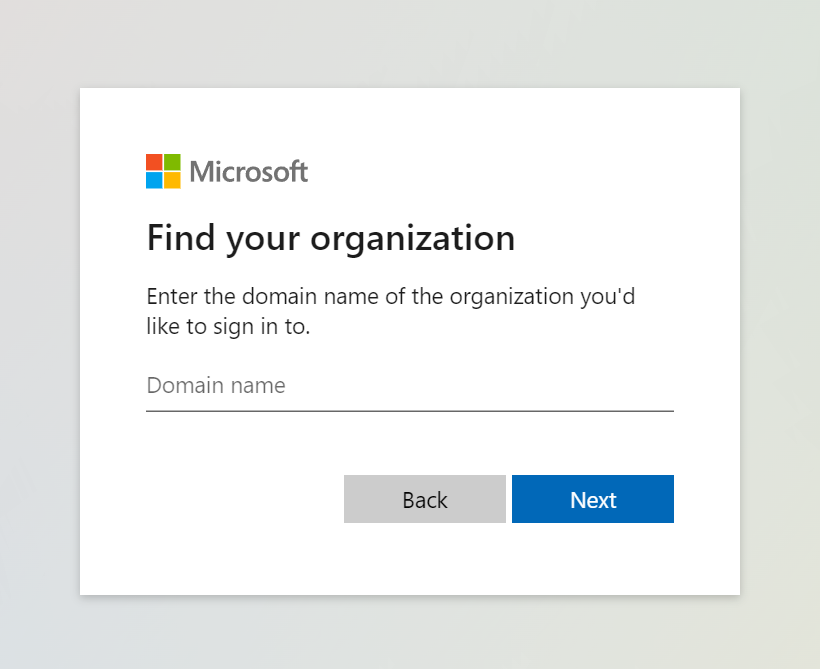
反馈
即将发布:在整个 2024 年,我们将逐步淘汰作为内容反馈机制的“GitHub 问题”,并将其取代为新的反馈系统。 有关详细信息,请参阅:https://aka.ms/ContentUserFeedback。
提交和查看相关反馈